Pages跟踪修改怎么用 Pages跟踪修改使用教程(图文)
资源介绍
打开或关闭修改跟踪:
打开跟踪:选取“编辑”>“修改跟踪”(从屏幕顶部的“编辑”菜单中)。如果审阅工具栏显示在文稿上方,还可以点按工具栏中的“修改跟踪”。
关闭跟踪:点按 修改跟踪菜单按钮,然后选取“关闭跟踪”。
您必须在接受或拒绝所有修改后才能关闭跟踪。
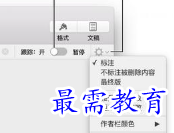
暂停跟踪:将审阅工具栏中的滑块移到“暂停”。
跟踪暂停时所做的修改不会显示在标注中。
显示或隐藏文稿中跟踪修改:
在审阅工具栏中,点按 “修改跟踪”菜单按钮 并选取一个选项:
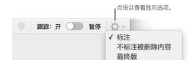
标注:使用删除线显示被删除的内容,并使用与四周文本不同的颜色显示新文本。
不标注被删除的内容:使用与四周文本不同的颜色来显示新文本。删除的文本会被隐藏。
最终:显示的文本不含标注,删除的文本会被隐藏。Pages 会继续跟踪修改;因此,如果更改为不同的视图,您可以看到它们。
接受或拒绝修改:
若要确保所有修改可见,请点按审阅工具栏中的 “修改跟踪”菜单按钮,然后将修改跟踪视图设定为“标注”。
对于特定更改:将指针移到标记文本上方,然后点按“接受”或“拒绝”。
在“批注与修改”边栏中,还可以点按 “接受”按钮 来同意修改或点按 “拒绝”按钮 来拒绝修改。
对于文本范围内的所有修改:选择文本,然后在审阅工具栏中点按“接受”或“拒绝”。
范围内所有跟踪修改都将一次性被接受或拒绝。
对于文稿中的所有文本:点按审阅工具栏中的 修改跟踪菜单按钮,然后选取“接受所有修改”或“拒绝所有修改”。
如果拒绝了所有的修改,文本会复原到文稿开始跟踪前的状态。